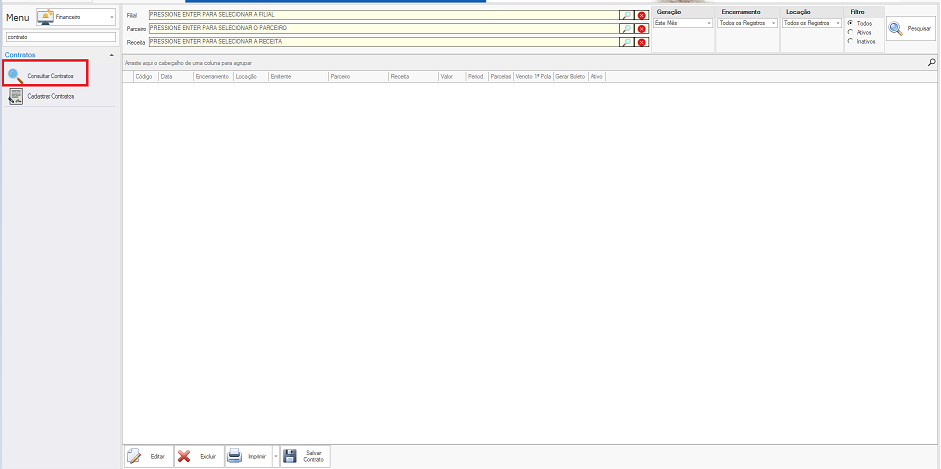Como cadastrar um contrato
Neste tópico vamos falar sobre o cadastro de contratos e como você pode estar utilizando ele a seu favor no dia-a-dia.
Primeiramente, precisamos entender qual o objetivo do lançamento de um contrato. De modo geral, você estará lançando um contrato em seu sistema quando seu negócio demanda um controle de todos os contratos já efetuados, controle de vencimentos dos contratos e também se você deseja gerar contas a receber a partir destes contratos.
Agora que você já entendeu a finalidade dos contratos, vamos a prática!
Cadastrar informações básicas do contrato
Para iniciar o cadastro do seu contrato, você terá que acessar o menu Cadastros > Financeiro > Gerenciar Cadastros, feito isso basta procurar na caixa de busca pelo termo Contrato e então clicar sobre a opção Cadastrar Contratos.
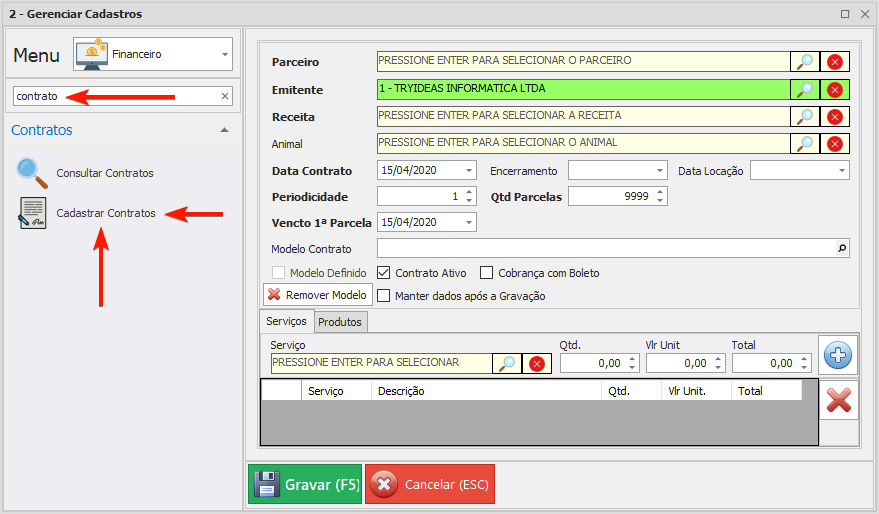
Excelente! Agora que você localizou o cadastro dos contratos, basta preencher os seguintes campos:
Note que os campos abaixo sinalizados com asterisco serão de preenchimento obrigatório.
- Parceiro * - Cliente a ser vinculado ao contrato;
- Emitente * - Empresa emissora do contrato;
- Receita * - Tipo de receita a ser utilizada no contrato(essa informação é levada em consideração no momento que você gera uma fatura a partir do seu contrato ou então gera um boleto a partir do mesmo);
- Animal - Opção usada caso você utilize ordem de serviço do tipo PetShop, aqui é possível você definir qual animal será vinculado a esse contrato(lembrando que se você já selecionou o campo parceiro só serão exibidos os animais daquele parceiro);
- Data Contrato - Data de abertura deste contrato;
- Encerramento - Data de encerramento deste contrato;
- Data Locação - Caso você trabalhe com locações é possível também informar a data da locação;
- Periodicidade * - Período(em meses) que o contrato irá vigorar.
- Qtd Parcelas - Quantidade de parcelas do valor total deste contrato.
- Vencimento da 1° Parcela * - Quando será o vencimento da primeira parcela deste contrato(caso não tenha parcelas, basta informar a data do primeiro recebimento);
- Modelo de contrato - Aqui você pode estar selecionando um arquivo .doc ou .docx com um modelo de contrato contendo todos os termos. É possível personalizar este contrato de acordo com as informações do sistema, para mais detalhes consulte este artigo.
- Contrato ativo - Caixa de seleção onde é possível informar se o contrato está ativo ou não;
- Cobrança com Boleto - Se houver cobrança deste contrato por boleto, este campo deve ser marcado;
- Manter dados após a Gravação - Caso você tenha a necessidade de lançar um novo contrato com as mesmas características para outro cliente basta marcar essa caixa de seleção, isso fará com que grande parte das informações continuem nos seus respectivos campos;
Consultar Contratos
Clicando em consultar contratos, permite consultar contratos financeiros lançados no sistema, filtrando por filial, parceiro, receita, período, entre outras opções. É ideal para auditoria, conferência e gestão de contratos recorrentes ou pontuais.
Nesta tela de consulta, você poderá também Editar, 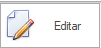 ,Excluir
,Excluir  , Imprimir
, Imprimir  ou ainda Salvar contrato
ou ainda Salvar contrato  .
.
Adicionar serviços do contrato a este contrato
Agora que você já preencheu as informações básicas deste contrato, será necessário adicionar os Serviços do Contrato. Para isso basta selecionar o serviço do contrato que foi previamente cadastrado.
Caso você não tenha um Serviço do Contrato cadastrado, você pode estar consultando este artigo onde explicamos o que é o Serviço do Contrato e como cadastrar ele em seu sistema.
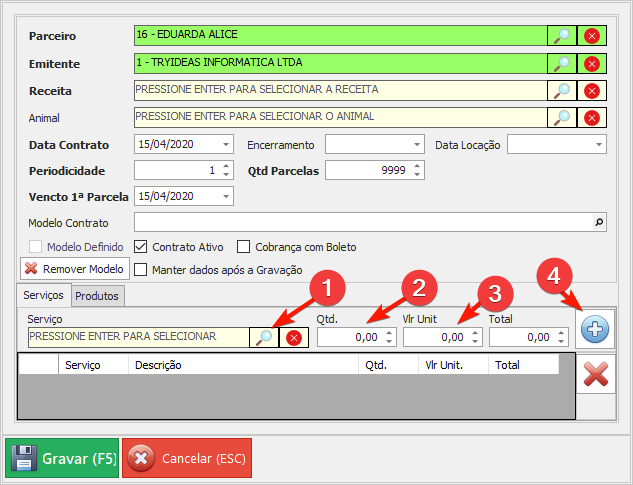
Após adicionar o Serviço do Contrato, pode estar apertando no botão Gravar para finalizar o lançamento do seu contrato.
Caso você também tenha a necessidade de adicionar produtos a este contrato, será necessário seguir as orientações do tópico abaixo.
Melhorias Versão 813 +
Restrições de Serviço
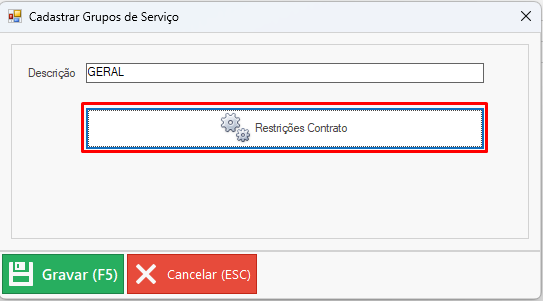
Sendo possivel criar restrição por data de quando um serviço é permitido ser adicionado dentro do contrato.
- Validar Ano? -> Finalidade de limitar apenas ao ano criado, caso desmarcado, a regra valerá para qualquer ano, validando apenas dias e meses.
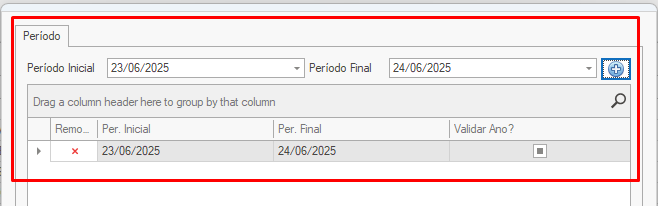
Na tela de cadastro de serviço dos contratos, foi adicionado campos para vincular os grupos criados, basta vincular a quais grupos esse serviço pode ser selecionado.
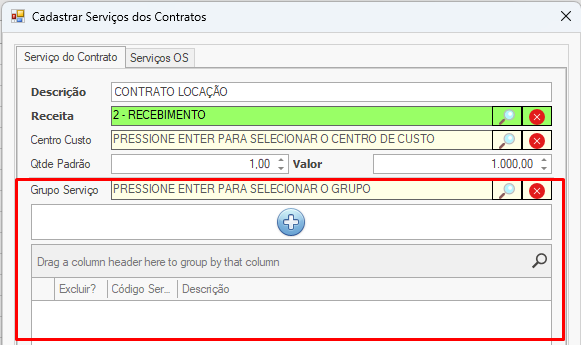
Na tela do contrato, ao definir o grupo de serviço, no campo do serviço só será listado serviços vinculados ao grupo definido.
A observação e a data será vinculada para cada serviço adicionado.
o Botão de calendario, pode ser utilizado para adicionar multiplos serviços repetidos por data definida na tela que abrir, na ideia que o serviço será realizado nesses determinados dias, o valor definido no total antes de apertar o botão, será rateado pela quantidade de dias que será adicionado. Tela também validará as restrições de datas que podem ter sido criadas acima.

Adicionar produtos ao contrato
Se houver a necessidade de adicionar um produto a este contrato, basta você apertar na aba Produtos e então procurar pelo seu produto no sistema, é importante salientar que deve ser apertado sobre o botão + após a seleção deste produto, do contrário ele não será adicionado ao seu contrato.
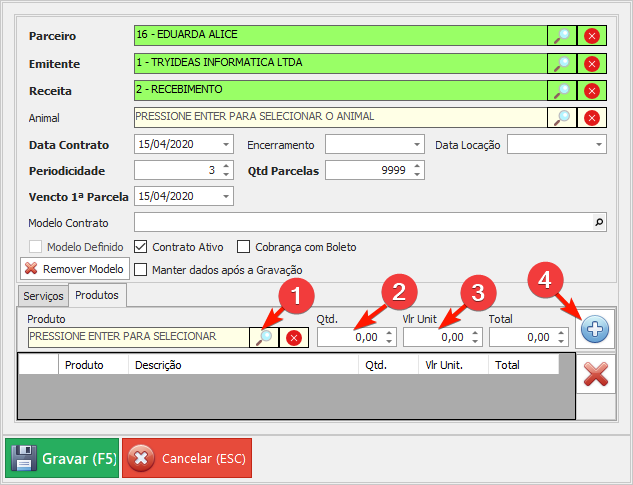
Pronto! Agora basta você gravar e seu Contrato foi criado com sucesso. Você já pode consultar seu contrato e também gerar fatura a partir do mesmo.